PDF-Dateien sind eine der sichersten Möglichkeiten, Informationen zu übertragen und zu übertragen, da ihr Design nicht nur leichtgewichtig und mit fast allen Betriebssystemen kompatibel ist, sondern auch ihre Sicherheitsoptionen umfangreich sind. Vom Android-Handy aus können wir verschiedene Dateiformate steuern, die wir dann von übergeordneten Geräten wie dem PC aus weiter verwalten können.
In Android ist es möglich, dass wir mit verschiedenen Bildern umgehen und wenn wir sie teilen oder bearbeiten müssen und daher möchte TechnoWikis Ihnen mitteilen, dass es möglich ist, ein Bild in PDF zu konvertieren und somit sowohl seine Größe als auch die Sicherheitsoptionen darauf zu belassen das Beste, mal sehen, wie es erreicht wird.
Um auf dem Laufenden zu bleiben, abonnieren Sie unseren YouTube-Kanal! ABONNIEREN
So konvertieren Sie ein Bild in PDF auf Android
Dazu öffnen wir den Browser auf unserem Handy und gehen auf folgende URL:
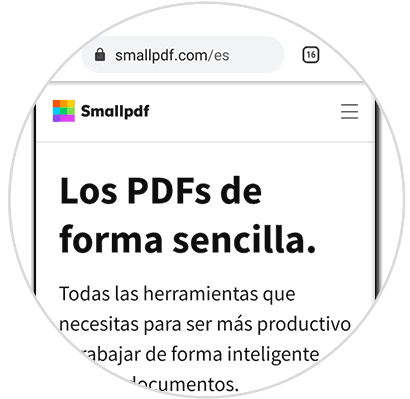
Dies ist eine kostenlose Anwendung, die uns verschiedene Optionen zum Konvertieren und Bearbeiten von PDF-Dateien bietet. Wir scrollen ein wenig nach unten, um die Optionen zu sehen:

Klicken Sie auf die Option “JPG zu PDF”, dann sehen wir folgendes:
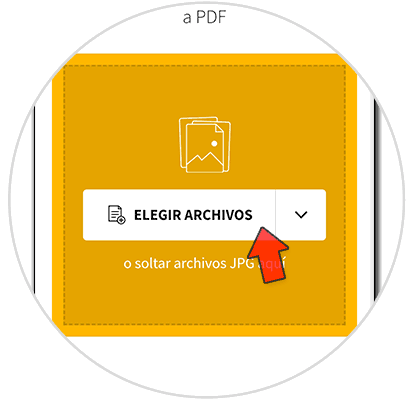
Klicken Sie auf “Dateien auswählen”, um das/die gewünschte(n) Bild(er) auszuwählen:
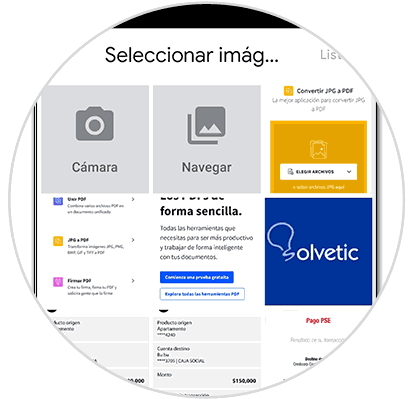
Wenn Sie auf das Bild klicken, sehen wir Folgendes:
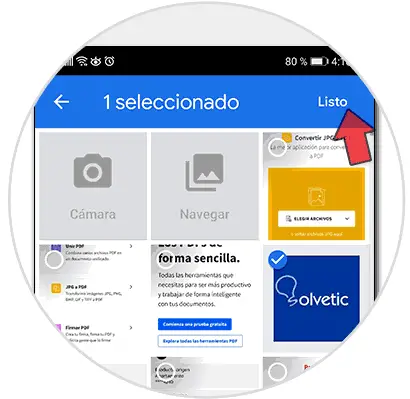
Sobald das Bild ausgewählt ist, klicken Sie oben auf “Fertig”, das Bild wird auf die Website hochgeladen:
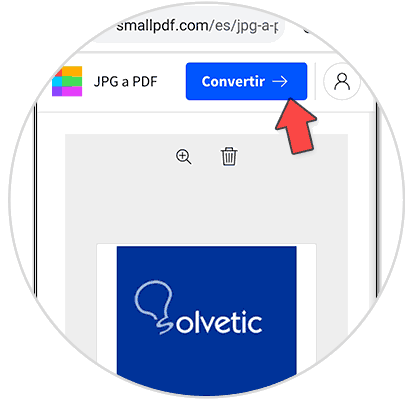
Klicken Sie auf “Konvertieren”, um die Konvertierung in PDF zu starten:
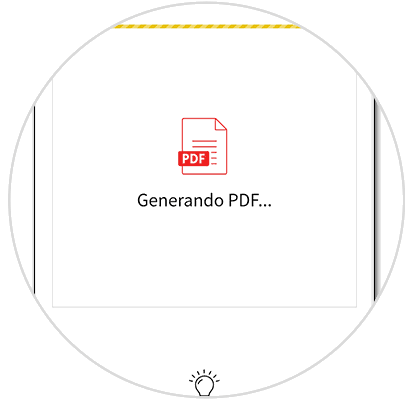
Sobald das PDF erstellt wurde, sehen wir Folgendes:
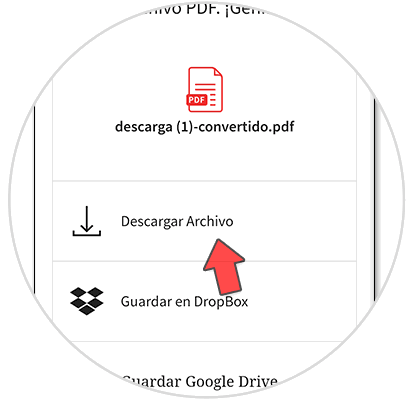
Wie wir dort sehen, ist es möglich, es entweder lokal auf das Handy herunterzuladen oder in die Cloud (DropBox oder Google Drive) hochzuladen, in diesem Fall klicken wir auf „Datei herunterladen“, um das Bild lokal als PDF zu haben:
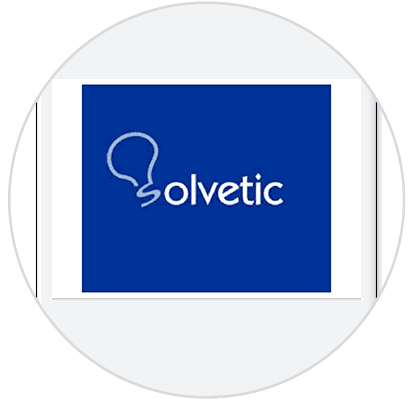
Wir sehen, dass das PDF dank dieser praktischen Option aus dem ausgewählten Bild erstellt wird.